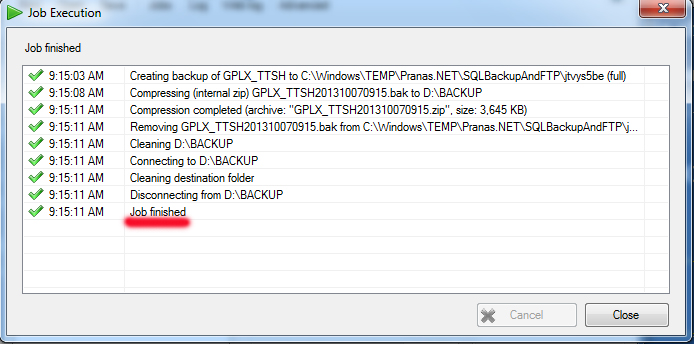HƯỚNG DẪN CÀI SQL Và MySQL BACKUP + CẤU HÌNH
Tải file cài từ 2 link sau : - SQL SERVER : http://113.161.144.143:8888/TIEN_ICH/SOFT_BK_DATABASE/SQL_SERVER.rar - MySQL SV : http://113.161.144.143:8888/TIEN_ICH/SOFT_BK_DATABASE/MySQL_SERVER.rar |
Các bước cài Phần mềm Backup SQL và MySQL |
- bung nén file tải về ta chạy file : SqlBakSetup.exe or MySqlBFSetup 2 phần mềm này cách cài tương tự nhau
chờ phần mềm chạy cho đến khi kết hoàn thành nhấn "FINISH" như hình bên dưới |
- đăng ký Active phần mềm :  chọn như trong hình. chọn như trong hình. |
Open file "Key.txt" trong thư mục Source copy 1 dòng key dòng nào cũng được - pass vào phần mềm như hình sau đó nhấn "Upgrade" phần mềm có mở 1 trang web chủ của nó để kiểm tra Key ta phải đóng lại ngay không để nó kiểm tra key. như vậy phần đăng ký đã xong. |
Các bước cấu hình |
- cấu hình kết nối với Cơ sở dữ liệu : trên phần mềm chọn menu tools--SQL Server Setting 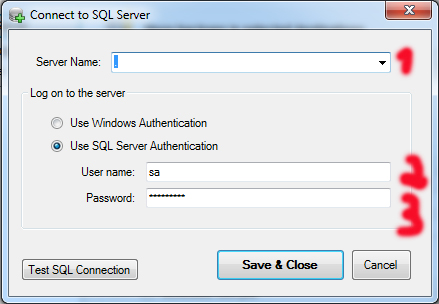 |
| trong ô số 1 như trong hình nếu PM này được cài trên máy chạy SQL SERVER thì ta chọn mặc nhiên ".", mục 2 User name : gỏ vào user của SQL, Password : gỏ vào mật khẩu của user. nhấn Save & close. |
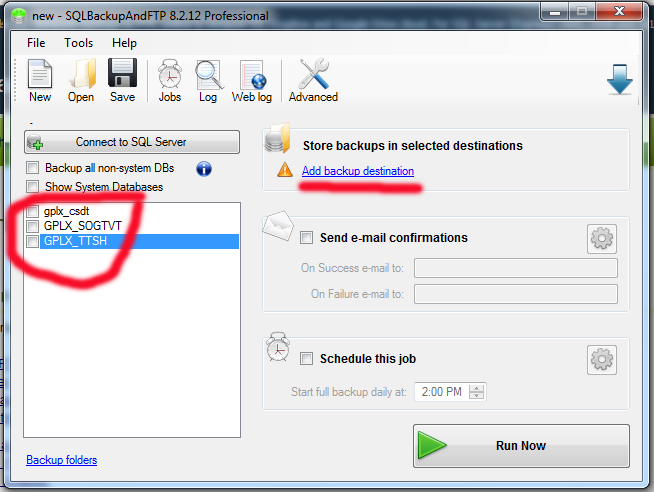 |
- ở hình trên trong phần đánh dấu màu đỏ là các cơ sở dữ liệu mà user trên đang quản lý ta muốn Backup CSDL nào thì đánh dấu chon CSDL đó. - cấu hình nơi lưu trữ file Backup mà phần mềm Backup được : hình trên ta chọn "Add backup destination" ta có nhiều lựa chọn để lưu trữ như hình bên |
| + Local/ Network Folder : lưu trữ trên ổ cứng của máy đang cài PM này. + FTP Server : lưu trữ trên một kho FTP nào đó mà ta có quyền ghi online or offline + các lựa chọn còn lại là : lưu trữ trên kho lưu trữ dạng đám mây của internet. |
- ở đây tôi hướng dẫn lưu trên ổ cứng và FTP Server phần còn lại các bạn tự tìm hiểu : + Local/ Network Folder : |
+ FTP Server : 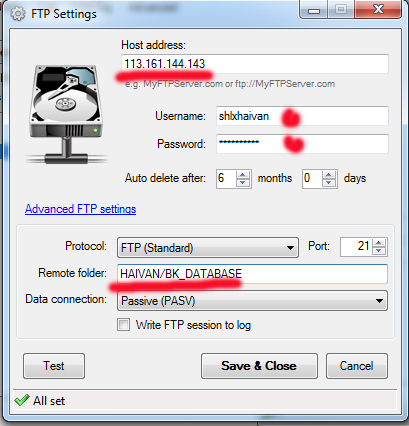 ta điền đầy đủ các mục kết nối như hình bên ta điền đầy đủ các mục kết nối như hình bên |
Host address : là IP hay tên miền kết nối của FTP server Username và Password : tài khoản mà ta có để kết nối đến FTP Server trên Remote folder : là thư mục con bên trong FTP Server sau khi kết nối thành công, VD ta có 1 địa chỉ ftp://113.161.144.143/HAIVAN/BK_DATABASE thì phần "HAIVAN/BK_DATABASE" là cây thư mục bên trong. -- nhấn Save & Close. |
******** chú ý phần mềm này sau khi cấu hình ta phải lưu lại cấu hình thành 1 file ********* vào menu file--Save và lưu file này ở 1 nơi nào đó trên ổ cứng để lần sau có cài lại PM thì chỉ cần Open file này thì ta có tất cả các cấu hình ta làm từ đầu tới bây zờ. nếu muốn Backup thì trên PM ta nhấn Run Now chờ nó chạy xong như hình bên dưới là ok |
*********************Cấu hình hẹn giờ Backup************************ ta có thể định sẵn 1 thời điểm nào đó phần mềm sẽ tự động BACKUP |
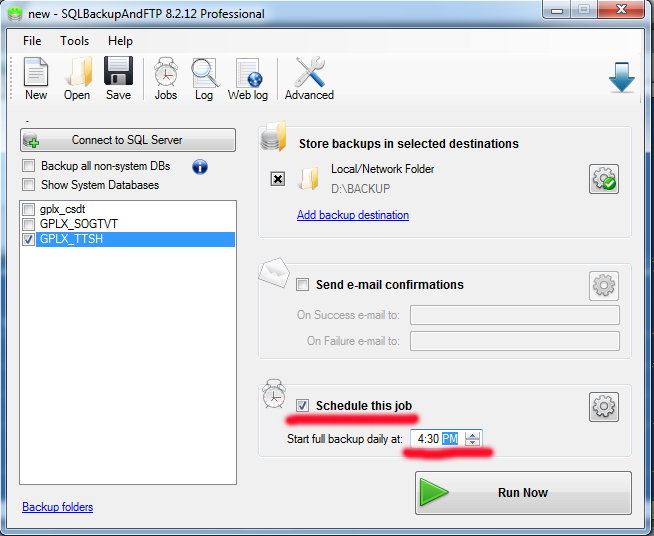 |
Đánh dấu chọn Schedule this job trong ô Start full backup daily at ta gỏ vào thời gian mà PM sẽ kích hoạt Backup tự động. vào menu file --- Save lại. MySQL Server ta làm tương tự như trên. |
Chúc các bạn thành công !!! |
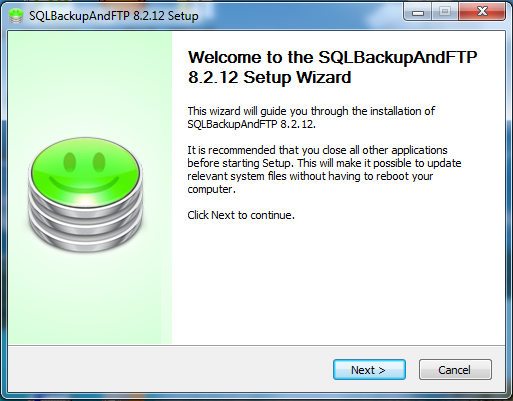 nhấn "NEXT" nhấn "I Agree" - "NEXT" - "INSTALL"
nhấn "NEXT" nhấn "I Agree" - "NEXT" - "INSTALL"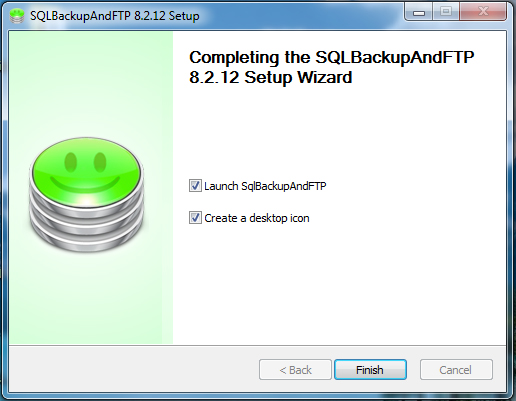

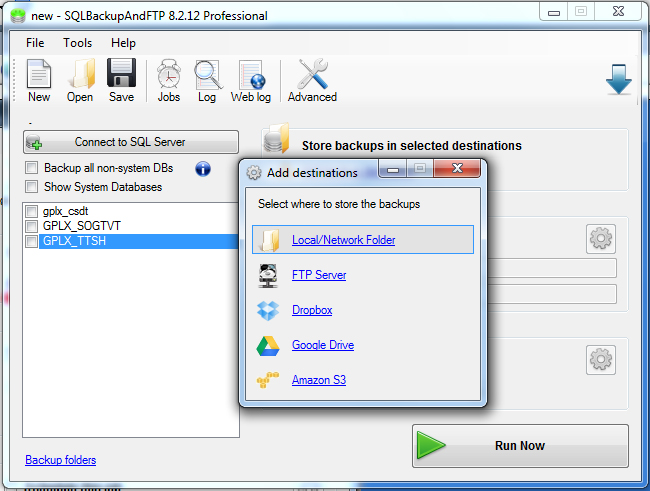
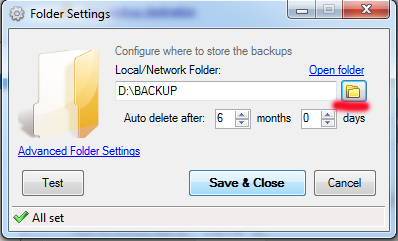 hình bên chọn Open folder chọn đến nơi muốn lưu file Backup -- nhấn Save & Close.
hình bên chọn Open folder chọn đến nơi muốn lưu file Backup -- nhấn Save & Close.